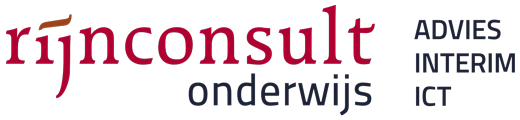(auteur: Bert van de Bovenkamp)
De afgelopen weken heb ik het boek “Teachers vs Tech” van Daisy Christodoulou gelezen. Zij is verbonden aan Oxford University en doet onderzoek naar welke ICT-toepassingen wel iets bijdragen aan het onderwijs en welke niet. Christodoulou is terughoudend ten aanzien van de inzet van ICT in de klas. Dit omdat volgens haar niet voldaan wordt aan een belangrijke voorwaarde voor succesvolle inzet van ICT, te weten dat je het apparaat waarop leerlingen werken onder controle moet hebben. Dit om te voorkomen dat leerlingen constant worden afgeleid. Blijkbaar heeft zij gemist welke tooling er inmiddels allemaal is op dat vlak.
Meerdere aanbieders
Bij controle over een device gaat het in dit geval over controle door een leerkracht of docent tijdens de les. Dus niet over controle in de vorm van mobile device management door een afdeling ICT.
Er zijn inmiddels diverse toepassingen die het voor een leerkracht mogelijk maken om bijvoorbeeld alle apparaten die in de klas gebruikt worden te locken op een specifieke app of een specifieke URL, de apparaten helemaal te locken of bijvoorbeeld het geluid van alle apparaten te muten. Of je kiest ervoor de browser vrij te geven, waarbij je vervolgens wel de mogelijkheid hebt om te controleren welke sites leerlingen allemaal hebben open staan en op welke site zij actief aan het werk zijn. Tenslotte zijn er ook toepassingen waarmee je met een druk op de knop alle apparaten in de zogenaamde facetmodus kunt zetten. Waarmee ze officieel gebruikt mogen worden voor het afnemen van bijvoorbeeld de eindtoets in het PO.
Een aantal van deze toepassingen richt zich met name op chromebooks en in mindere mate op Windows-devices en iPads. Denk hierbij aan MOO van Heutink ICT, Zuluconnect van de Rolfgroep, de Aerobe DLO van RedorBlue, Prowise GO (van Prowise) en Cool van Cloudwise.
Het verschil zit het hem hierin dat je met de meeste van deze toepassingen een Chromebook volledig onder controle kunt hebben terwijl je op een Windows-machine of een iPad alleen de chromebrowser onder controle hebt. Zodoende kunnen leerlingen op een Windows-machine of een iPad nog “om het systeem heen”, terwijl dit op een Chromebook niet mogelijk is. Op een iPad is dit overigens te ondervangen door in plaats van of in aanvulling op één van de hiervoor genoemde toepassingen gebruik te maken van Jamf.
Op school en thuis
De genoemde toepassingen functioneerden tot voor kort eigenlijk alleen binnen het netwerk van de school. Met het uitbreken van het Corona-virus en het bijbehorende thuisonderwijs werkt een aantal van deze toepassingen nu echter ook buiten de schoolmuren. Dit betekent dat een leerkracht op beheerde devices die eigendom zijn van de school dezelfde functionaliteiten heeft als op school. Wanneer het om een niet beheerd device gaat zijn de beheermogelijkheden voor de leerkracht beperkt tot controle over de chromebrowser.
Aangezien je via de Google Admin console op groepsniveau kunt instellen over welke apps leerlingen kunnen beschikken op het moment dat zij inloggen met hun schoolaccount, heb je op een Chromebook dus aardig wat mogelijkheden om de leerlingen bij de les te houden als leerkracht of docent. Even los van het feit dat de smartphone waarschijnlijk altijd binnen handbereik is.
Bring your own device
Ook wanneer leerlingen als onderdeel van een “bring your own device” -policy zelf een Chromebook hebben aangeschaft kun je met een aantal van de genoemde toepassingen de devices bij gebruik op school tot op zekere hoogte onder controle houden als docent. Leerlingen geven in dat geval voor de duur van de les voor hun schoolaccount het beheer over de Chromebrowser over aan de docent. Deze heeft daarmee de mogelijkheid om de chromebrowser te “locken” op bijvoorbeeld een specifieke toepassing of een specifieke URL. Leerlingen kunnen dan geen tweede tabblad openen. Ook kan de docent het scherm van de leerlingen desgewenst “op zwart” zetten.
De leerling heeft in dit geval echter nog wel de mogelijkheid bijvoorbeeld met een gastaccount een tweede sessie open te zetten. Volledig controle heb je dus niet. Wil je dit wel, dan zul de devices toch in je beheeromgeving moeten hangen. Wellicht dat dit bespreekbaar is voor ouders op het moment dat je als school de beheerlicentie betaalt.
Wanneer leerlingen als onderdeel van een “bring your own device” -policy zelf een Windows-device of een iPad hebben aangeschaft voor school kun je op dezelfde manier ook de controle over de chromebrowser krijgen. Leerlingen kunnen dan echter nog veel eenvoudiger aan het systeem ontsnappen. Ze kunnen bijvoorbeeld makkelijk een tweede browser als Edge of Safari of een andere applicatie of app opstarten. Je hebt in dat geval als docent dus veel minder controle.
Behoefte aan controle
Bij een recente aanbesteding heb ik nog maar weer eens gemerkt dat er bij leerkrachten en docenten enorme behoefte is aan dit soort middelen. Christodoulou heeft dus ogenschijnlijk gelijk als zij stelt dat het voor een succesvolle toepassing van ICT in de klas cruciaal is dat je apparaten van leerlingen onder controle hebt.
Waarschijnlijk daarom ook dat de genoemde toepassingen zeker in het PO al breed worden ingezet. In het VO veel minder. Hier liggen dus kansen. Waarbij het belangrijk is afhankelijk van de gewenste mate van controle, en de vraag of er al dan niet sprake is van een bring your own device beleid, de juiste combinatie van toepassing en devices te maken.